شاید شما هم جزء افرادی باشید که هنوز از pc ها یا کامپیوتر های رو میزی استفاده می کنند. این نسل از کامپیوتر ها که دارای جعبه ی سخت افزار و نمایشگر جدا هستند. کیفیت تصویر آنچنان زیادی ندارند و کاربر اغلب در مواجهه با کارهای گرافیکی و نمایش ویدئو های با کیفیت تصویر بالا به مشکل خواهد خورد. در این حالت اولین راهکاری که به ذهن هر کسی می رسد اتصال کامپیوتر به یک نمایشگر با کیفیت است. در این مقاله از “هاو کن یو” به نحوه ی اتصال کامپیوتر خود به تلوزیون می پردازیم.
توجه: در این ترفند شما به یک کابل بسته به نوع پورت انتخابی در زیر نیاز دارید.
در این مقاله چنانچه از واژه ی کامپیوتر استفاده شد، در نظر داشته باشید که منظور ما انواع مختلف کامپیوتر است، مثل PC ، لپ تاپ ویا ها وسیله ای که قابلیت اتصال به دستگاه های دیگر داشته باشد. در ضمن توجه داشته باشید که منظور ما از تلوزیون هر نمایشگری مانند تلوزیون یا ویدئو پروژکتور است. این ترفند دارای سه مرحله است
مرحله اول:
در قسمت پورت های ورودی پشت تلوزیون باید به دنبال نوع خاصی از ورودی بگردید. اگر یکی یا هر دو ورودی را بیدا کردید بدین معنیست که میتوانید این تلوزیون را به کامپیوتر خود متصل کنید. در زیر تصویر این دو نوع پورت را می بینید.
- ١- پورت VGA
- ٢- پورت HDMI
مرحله دوم:
حالا به پورت های کامپیوتر خود نگاهی بیندازید. در این قسمت به دنبال پورت VGA و HDMI باشید. اگر یکی از این دو نوع پورت را پیدا کردید بدین معنیست که می توانید توسط یک کابل که در زیر برای شما معرفی خواهیم کرد کامپیوتر را به نمایشگر متصل کنید.
- پورت VGA کامپیوتر های شخصی
- پورت HDMI کامپیوتر های شخصی
١) اگر هم نمایشگر و هم کامپیوتر شما پورت VGA را پشتیبانی می کرد، بایستی یک کابل VGA تهیه کنید.
٢)اگر هم نمایشگر و هم کامبیوتر شما از پورت HDMI پشتیبانی می کرد، باید کابل HDMI تهییه نمایید.
نکته: اگر یکی از دیوایس های شما از پورت VGA و دیگری پورت HDMI پشتیبانی می کند، می توانید از تبدیل های موجود در بازار استفاده کنید. به عنوان مثال نمایشگر شما از پورت VGA ساپورت می کند و کامپیوترتان از اچ دی ام آی (HDMI). در این حالت می توانید یک کابل HDMI و یک تبدیل “HDMI به VGA “خریداری کنید.
مرحله سوم:
پس از اینکه کابل خود را تهیه کردید، نوبت تنظیمات دستگاه است. اما برای تنظیم کیفیت و بزرگی و کوچکی تصویر در دسکتاپ راست کلیک کرده و بر روی گزینه ی screen resolution کلیک کنید (این قسمت مخصوص ویندوز xp نیست). می توانید رزولوشن مورد نظر خود را انتخاب کنید.
برای تنظیمات تلوزیون نیز، با استفاده از دکمه in یا input یا media گزینه ی Pc را انتخاب کنید
به محض اتصال کابل، دسکتاپ خود را روی نمایشگر جدید خواهید دید.
نکته١) این ترفند برای لپ تاپ هایی که صفحه نمایش کوچک دارند صادق است
نکته٢) پورت VGA توانایی پشتیبانی از صوت را ندارد. در صورت نیاز به انتقال صدا علاوه بر تصویر، میتوانید از کابل AUX استفاده کنید.
نکته ٣) روش های زیادی برای تغییر نمایشگر مانند wifi وجود دارند، که در مطالب بعدی آموزش داده خواهند شد.





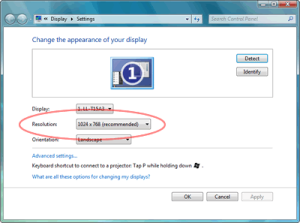


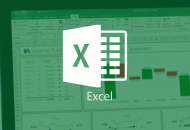


برای ارسال دیدگاه خود، ابتدا وارد حساب کاربری خود شوید.
ورود